Какая версия windows лучше для компьютерных игр?
Сравнение производительности
Для выявление самой шустрой ОС из двух представленных необходимо протестировать их на абсолютно идентичных компьютерах с одинаковым железом. Для проведения тестов использовалась следующая конфигурация ПК:
- Процессор Core i5 3,4Ггц;
- 8Гб оперативной памяти;
- Видеокарта GeForce 980 GTX;
- Жесткий диск объемом 1Тб производства фирмы Crucial.
На данном компьютере были протестированы две операционные системы по очереди. Первым испытанием стало время загрузки. Здесь семерка вырывается вперед на одну секунду: 6 секунд у 10 против пяти секунд у 7 Windows. Конечно, всерьез воспринимать эти данные не стоит, ведь в повседневной жизни такие различия заметить сложно. Но целью этих тестов является определение того, кто лучше справляется с вычислительными процессами и выполнением функций.
Следующее измеряемое действие — выход из режима сна. Десятке потребовалось для этого 10 секунд, а семерке — целых 17 секунд. Вот здесь разница гораздо ощутимее, предыдущая ОС справляется с поставленной задачей чуть ли не в два раза медленнее.
С выходом из гибернации та же ситуация: десятка справляется с ним лучше семерки на 6–7 секунд. Перейдем к тестам производительности различных программ и стандартного для обычных пользователей Windows софта.

Производительность программ
Начнем тестирование с пакета офисных программ Microsoft Office и определим, какая операционка лучше справляется с задачей. Во всех утилитах данного пакета обе ОС работают одинаково быстро. Стоит упомянуть, что восьмерка в этой ситуации ведет себя гораздо хуже.
Для тестирования браузеров были выбраны Mozilla и Chrome. На удивление, браузер от гораздо лучше себя чувствует на Windows 7, нежели на 10. Отличительная особенность Windows 10 — эксклюзивный браузер Edge, который создан специально для этой операционной системы. Разработка оправдала себя: пользователи десятки даже не задаются вопросом о том, какой браузер использовать. Edge проявляет себя в плане производительности и быстродействия лучше, чем Chrome и Firefox.

Далее идет продукция Adobe, которая, как известно, очень требовательна к ресурсам ПК и операционной системы. В программе Photoshop CC Windows 10 и 7 показывают себя практически одинаково: 21.8 секунд против 21.4 секунды.
Производительность работы с накопителями
Для этого тестирования был выбран жесткий диск Samsung с пропускной способностью 6 Гб/с и объемом памяти 512 Гб. Согласно результатам программы CrystalDiskMark, скорость чтения информации существенно не отличается: 794 Мб/с у 10 против 786Мб/с у семерки. Скорость записи на диск разнится на 50 Мб/с в пользу «десятки».

Компьютерные игры
Ходят множество слухов о том, что для современных игр по-прежнему лучше использовать семерку. Принято считать, что уже вышедшие игры идут на новой операционной системе крайне нестабильно.
Для тестирования были выбраны игры, которые вышли в свет раньше появления Windows 10: Bioshock Infinite, Metro Redux, Crysis 3. В первых двух игровых проектах обе системы выдают идентичные результаты: 130 кадров в секунду на «десятке» против 129 на «семерке». В Crysis 3 компьютер под управлением операционной системы Windows 10 несколько вырвался вперед (на 5–10 кадров в секунду).
Единственное, где могут возникнуть трудности с совместимостью у пользователей «десятки» — это совсем старые игровые проекты, вышедшие еще даже до релиза Windows 7.

Вывод по производительности
По итогам всех тестов можно сделать вывод, что обе операционные системы справляются с основными задачами примерно одинаково. Если сравнивать их как два независимых проекта, то «десятка» выглядит гораздо лучше. Во-первых, в свое время компании Microsoft понадобилось определенное количество обновлений, прежде чем 7 стала самой популярной и стабильной операционной системой. Windows 10, в свою очередь, практически сразу после релиза стала полностью работоспособна.
Перейдем к интерфейсу и навигации обоих систем.
Что такое операционная система
Операционные системы для компьютера
Чтобы оперировать общепринятыми терминами, идём в Википедию и узнаём такое определение:
«, сокращённо ОС (от английского operating system, OS) — это комплекс взаимосвязанных программ, предназначенных для управления ресурсами компьютера и организации взаимодействия с пользователем». Другими словами ОС обязана управлять всеми устройствами компьютера. И позволять вводить команды и данные с устройств ввода таких как клавиатура, мышь, сканеры, …, и выводить результаты выполнения команд на устройства вывода такие как экран монитора или принтер. А также сохранять результаты своей работы на носителях информации.
Определяем версию разрядности ОС в разных версиях Windows
Первой для примера мы возьмем ОС Windows XP. Чтобы определить ее разрядность первым делом нужно перейти в меню «Пуск» и перейти к свойствам компьютера, как это показано на изображении ниже.

На изображении видно, что установлена операционная система «Microsoft Windows XP Professional». Эта надпись означает, что систем 32 битная. Для 64 битной ОС, вы увидели бы надпись «Microsoft Windows XP Professional x64 Edition» как показано на изображении ниже.

Для определения разрядности в Windows 7 нам следует перейти так же, как и в предыдущем примере, к свойствам компьютера. Для этого зайдем в меню «Пуск» и перейдем к свойствам компьютера, как это показано на изображении ниже.

После этих действий появится окно, в котором можно узнать свойства системы.

Для определения разрядности в Windows 10 нужно перейти в меню «Пуск» на вкладку параметры.

В открывшихся параметрах нужно перейти в раздел «Система». В разделе «Система» нужно перейти к пункту «О системе».

Из рисунка выше видно, что в нашем случае установлена 64 битная операционная система.
Как видно из примера разрядность разных версий Windows определить достаточно легко. Если что-то не получилось, попробуйте изучить более подробную статью о том как узнать какая версия Windows установлена.
Управление и развертывание бизнеса
Встроенные средства обеспечения безопасности, производительности и управления экономят время, деньги и силы.
Развернуть все | Свернуть все
Управление мобильными устройствами Windows 10 (MDM) предоставляет альтернативу традиционным процессам управления ПК: вы можете перейти на облачные технологии в удобном для вас темпе.
Для любой организации с лицензией Azure AD Premium или Enterprise Mobility + Security (EMS) служба Enterprise State Roaming обеспечивает пользователя единым подходом к работе на всех Windows-устройствах, а также позволяет сократить время, необходимое для настройки нового устройства.
Единое средство поиска и массового распространения приложений на устройства с Windows 10, а также управления ими.
Использование ограниченного доступа на устройствах с Windows 10 Pro позволяет разделить и защитить удостоверения пользователей, а также создавать для них персональные списки разрешенных приложений.
Функция динамической подготовки позволит с минимальными усилиями превратить только что купленный компьютер в эффективное корпоративное устройство.
Центр обновления Windows для бизнеса позволяет сократить расходы на управление, предоставляет инструменты управления развертыванием обновлений и предлагает более эффективное развертывание обновлений и доступ к последним инновациям от Microsoft.
Очень простой способ превратить устройство в терминал. Это можно сделать локально на устройстве или удаленно с помощью функции управления мобильными устройствами.
Сотрудники могут использовать единый вход в систему в Windows 10 и Microsoft 365, *** а также другие службы Майкрософт, что значительно упрощает работу с паролями и учетными данными. Общий вход в систему работает на компьютерах, планшетах и телефонах при минимальном участии ИТ-отдела.
Какая версия Windows лучше, какую выбрать для установки на ноутбук (компьютер)
Довольно много вопросов всегда вокруг выбора ОС Windows: а какая из них лучше, а какая быстрее, а что выбрать мне для моего старенького ноутбука, а для ПК, а вот одна ОС следит за тобой, а другая нет и т.д.
В этой статье хочу выказать свое мнение насчет выбора ОС. Думаю, что тема будет весьма полезна для многих. Даже опытные пользователи часто меняют Windows и не могут остановиться на какой-то конкретной версии (что уж говорить о тех, кто не так хорошо знаком с ПК).
Также статья, наверное, найдет отклик и у тех, кто недавно купил компьютер/ноутбук и подыскивает себе оптимальную систему (так, чтобы все сносно работало, и не тормозило).
Пожалуй, пора начинать (а то вступление слишком уж громоздкое ).

Windows 10 Домашняя
В выпуске Windows 10 Home отсутствуют профессиональные и бизнес-функции, при этом решена проблема дополнительной безопасности, но при этом предлагается знакомый интерфейс Windows, который нужен большинству пользователей. Если вы обычный пользователь ПК и никогда не использовали Pro-версию Windows, скорее всего, вам здесь всего будет хватать. Что касается игр, все встроенные игровые функции Windows 10 доступны в Windows 10 Home.
Пользователи могут синхронизировать свои учетные записи Xbox Live, транслировать игры с Xbox One на ПК, пользоваться преимуществами встроенной поддержки контроллера Xbox One, включать или отключать игровой режим и использовать игровую панель для трансляции и параметров потоковой передачи.
Windows 7 или Winodows 10 для слабого ПК
Часто пользователи интересуются, какую операционную систему лучше выбрать для слабого ноутбука или ПК. Конечно же, они выбирают между хорошо себя зарекомендовавшими Windows 7 или Winodows 10. Какую ОС систему установить всё же стоит разобраться. Как ни крути, очень старые компьютеры не могут работать с Windows 10.
- Минимальные требования. В первую очередь стоит посмотреть минимальные требования. Лучше смотреть возможность установки актуальной версии ОС. Например, требования Windows 10 версии 1607 и 1909 немного отличаются. Смотрим характеристики компьютера и сравниваем их с требованиями.
- Поддержка комплектующих. На сайте производителя ноутбука или материнской платы можно найти драйвера для правильной работы устройств. Для каждой ОС драйвера стоит загружать отдельно. Если есть раздел драйверов для Windows 10, тогда разработчик уже протестировал её на Вашем устройства.
Важно! Windows 10 самостоятельно загружает и устанавливает все необходимые драйвера. Они загружаются с каталога центра обновлений
Вопрос заключается в том, как будет работать система, если же нет драйверов под ОС Windows 10? Работать будет, но не идеально.
Бывают ситуации, когда старые драйвера становятся на новую версию ОС. И, как ни странно, работают идеально. Без тестирования предугадать это просто невозможно. Хотя не стоит надеяться, что все драйвера подойдут.
Сравнение версий Виндовс 10
Если не считать мобильных аналогов операционной системы Windows 10, основных сборок четыре:
Стоит сразу отметить, что своими функциональными возможностями каждая из версий Windows 10 не сильно отличается от остальных. Даже в сборке Home вам будет доступна голосовая помощница Кортана, возможность взаимодействовать с несколькими рабочими столами и многое другое.

Таблица: наличие компонентов и служб в разных версиях операционной системы
| Windows 10 Home | Windows 10 Pro | Windows 10 Enterprise | Windows 10 Education | |
| Базовые компоненты: | ||||
| Настраиваемое меню «Пуск» | + | + | + | + |
| Защитник Windows и Брандмауэр Windows | + | + | + | + |
| Быстрый запуск с помощью Hyberboot и InstantGo | + | + | + | + |
| Поддержка TPM | + | + | + | + |
| Экономия заряда аккумулятора | + | + | + | + |
| Центр обновления Windows | + | + | + | + |
| Бизнес-компоненты: | ||||
| Шифрование устройства | + | + | + | + |
| Присоединение к домену | + | + | + | |
| Управление групповой политикой | + | + | + | |
| Режим ограниченного доступа (Assigned Access) | + | + | + | |
| Режим ограниченного доступа (Assigned Access) | + | + | + | |
| Удалённый рабочий стол | + | + | + | |
| Hyper-V | + | + | + | |
| Windows To Go Creator | + | + | ||
| AppLocker | + | + | ||
| BranchCache | + | + | ||
| Управление начальным экраном с помощью групповой политики | + | + |
Как видно, Windows 10 Home (Домашняя) лишена большинства бизнес-функций, которые имеют остальные операционные системы. В то время как версия Pro (Профессиональная, для малого бизнеса) имеет много функций доступных в Enterprise (Корпоративная, для среднего и крупного бизнеса). Последняя же ничем не отличается от Education (для образовательных учреждений) в плане служб. Версии Home и Pro имеют немного урезанные функции по локальной безопасности и интеграции, чего много в двух других сборках.
Windows 10 Home или Pro: в чем различия и что лучше для игр?

Но это тема другого дня. Вместо этого мы здесь, чтобы помочь любому из тех, кто хочет перейти на Windows 10 в ближайшем будущем. Windows 10, как и ее предшественники, поставляется в нескольких версиях. Однако домашним пользователям нужно беспокоиться только о двух выпусках: Windows 10 Home и Windows 10 Pro.
Для многих более тонкие различия между ними могут быть не очевидны. Итак, независимо от того, являетесь ли вы опытным пользователем, геймером на ПК или просто обычным пользователем, мы объясним различия между версиями Windows 10 Home и Pro и их значение.

Если вашему процессору не более десяти лет, скорее всего, это 64-разрядная модель. В любом случае проверить это довольно просто:
Щелкните правой кнопкой мыши Мой компьютер/Этот компьютер на рабочем столе или в проводнике и выберите «Свойства». Посмотрите на типе системы под систему раздела в окне откроется. Здесь вы сможете увидеть, является ли ваша текущая операционная система 32-битной или 64-битной, и то же самое касается процессора.
Windows 10 Pro
Прекрасно подойдет, как для офиса, так и для дома. В ней присутствует виртуализация, шифрование хранилища, удаленный рабочий стол и много других полезных возможностей, которые, к сожалению, не применимы к играм. Windows 10 Pro считается самой объемной версией ОС, как в плане ОЗУ, так и в плане занимаемого пространства.
Windows 10 LTSC
Упрощенная профессиональная версия, в которой присутствует только основной базовый функционал. Одним из основных отличий системы является продленная поддержка безопасности и крупные, но редкие обновления (раза 2-3 в год). По сравнению с другими версиями Windows 10 LTSC, является наименее объемной. Для домашнего пользования легальным путем ее, к сожалению, получить нельзя. Показатели FPS во многих старых играх на Windows 10 LTSC значительно лучше, однако в новых играх показатели такие же, как и в случае с другими версиями Windows 10.
Сравнение ОС
Самый главный вопрос в том, что же лучше – Windows 7 или 10. И на него просто так ответить не получится.
Необходимо взглянуть на возможные отличия одной версии Windows, то есть 7, от более новой 10.
Как таковая огромная разница между рассматриваемыми Windows 7 и 10 отсутствует, поскольку в заблуждение вводит новое оформление. Функционал остался тот же, разве что немного расширился.
Чтобы сравнить две во многом разные операционные системы, потребуется взглянуть на ряд параметров. Только так удастся определить фаворита.
Причём во многом выводы будут субъективными. Привыкшие к семёрке станут утверждать, что ничего лучше Windows 7 нет, а десятка с её новым меню и оформлением крайне неудобная. А поклонники Windows 10 в ответ на это скажут, что десятка стала продвинутой, многофункциональной и эффективной.

Для сравнения Windows 7 и Windows 10 между собой следует взглянуть на несколько значимых параметров. А именно:
- показатели производительности;
- системные требования к компьютерам;
- адаптированность к играм;
- скорость работы обычных приложений.
Тут во многом решается вопрос о том, что быстрее, сравнивая Windows 7 и его более современный и продвинутый аналог в лице Windows 10.
Когда выбор невелик
Если имеется слабая приставка под телевизор или нетбук, которому 8 лет, лучше выбрать систему полегче, как минимум Win 10 32-разрядную. Но следует помнить, что работать на таких устройствах система будет кое-кактолько на твердотельных накопителях (по типу eMMC). В последней версии ОС есть множество утилит для сокращения места на диске (позволит не переживать о его быстром заполнении).
Важно помнить, что любые варианты оптимизации имеют конечные возможности. Невозможно бесконечно отключать службы и функции операционной системы, какими бы «ненужными» они не казались, их исключение из процесса делает компьютер уязвимым, слабым, нестабильным
Народный тест: выбираем лучшую сборку Windows 10
Если вы пользователь Windows 10, приглашаем вас принять участие в нашем опросе и помочь выяснить: какая сборка Windows 10 на текущий момент является лучшей?
Для того чтобы узнать, какая сборка Windows 10 установлена на вашем компьютере или ноутбуке, сделайте следующее:
- Нажмите Win + R и откройте диалоговое окно Выполнить.
- В строке Выполнить напишите winver и нажмите ОК. Отобразится диалоговое окно, в котором будет указана версия ОС и информация о регистрации.
- Посмотрите на строку Версия. Так вы узнаете, какая сборка установлена у вас в настоящий момент.
 Сборка 1511 — November Update на персональном компьютере.
Сборка 1511 — November Update на персональном компьютере.
- Как отключить обновление Windows 10: самый актуальный способ
- Как в Windows 10 отследить и при необходимости удалить обновления
- Как исправить проблемные обновления Windows 10
Фото: Windows Central, pxhere.com
На какой сборке тестировал

Для опытов я использовал предсерийную сборку Windows 11 Build 21996.1.co release.210529-1541, утекшую на прошлой неделе в сеть.
Установщик включает в себя все возможные версии, включая Home, Study и Pro-релизы.
Установка проводилась на ПК с i5-3570K и корпоративный ноутбук с i5-8350U с отдельным чипом TPM 2.0, аппаратным AES-шифрованием и полной поддержкой набора инструкций Intel vPro.
И в том, и с другом случае использовались отдельные жесткие диски: для ПК использовался дополнительный внутренний SSD, для ноутбука ввиду отсутствия возможности разборки – внешний SSD.
Отмечу, что устаревший ПК с Ivy Bridge при установке потребовал замену файла appraiserres.dll (процедура описана здесь) в установочном образе.
На тех же системах проведена проба в “песочнице” с пробросом физического сетевого интерфейса.
Редакции Windows 10 Pro
Для предприятий малого бизнеса и домашних пользователей, которым необходимы расширенные возможности системы, предлагается профессиональная версия Windows 10, которая, в свою очередь, подразделяется на несколько редакций. В этой версии доступен гипервизор (виртуальная машина) , BitLocker и другие функции системы.
Профессиональные версии Windows 10 имеют следующие редакции:
- Windows 10 Профессиональная (Windows 10 Pro).
- Windows 10 Pro для образовательных учреждений (Windows 10 Pro Education).
- Windows 10 Pro for Workstations (Windows 10 Pro для рабочих станций) — версия Windows 10 Pro с расширенной поддержкой оборудования для предприятий с высокой вычислительной нагрузкой.
- Windows 10 S — версия со специальной конфигурацией Windows 10 Pro, в которой возможна работа приложений, установленных из (Microsoft Store). Все другие программы не будут работать в этой версии операционной системы.
Недостатки Windows 10
Существует ряд недостатков, из-за которых некоторые пользователи устаревшей версии Виндоус решили не обновляться. Среди недостатков выделяют надоедливую систему автообновлений и определенные сложности при настройке.
Интерфейс
Определенный процент людей после выхода Windows 10 жаловались на его интерфейс. Однако эту версию ОС пользователи встретили гораздо лояльнее и положительнее, чем Windows 8. Минусами интерфейса считают:
- «плиточное» оформление меню пуск;
- обновленную строку уведомлений;
- внешний вид проводника.

Стоит отметить, что некоторые минусы являются субъективными. Например, одним пользователям не нравится внешний вид новой ОС, другим, наоборот, он кажется привлекательным. Чтобы понять, какую именно винду ставить, нужно ознакомиться со скриншотами каждого варианта.
Защитник Windows
Защитник Виндоус представляет собой встроенный антивирус, который часто надоедает пользователям. В последнем семействе ОС отключить его можно только на время. Он часто обнаруживает вирусы и сбои там, где их нет. При загрузке файлов из интернета Защитник может пометить их как вредоносные и сразу же удалить.

Чтобы отключить антивирус, потребуется перейти в параметры системы в раздел «Центр Безопасности защитника Windows». В настройках Защитника потребуется отключить защиту в режиме реального времени. Но даже после этого он может продолжить приносить дискомфорт при использовании компьютера.
Фоновые службы
Некоторые пользователи Виндоус 10 фиксируют, что на компьютере запускаются процессы, которые затормаживают работу системы. Процессы возникают сами по себе. При появлении фонового процесса без появления уведомлений фиксируется падение производительности.
Некоторые фоновые службы можно отключить, если они связаны с автозапуском приложения или программы. Отследить сторонние процессы можно через «Диспетчер задач». Наиболее ресурсозатратные процессы закрываются принудительно посредством использования «Диспетчера задач».
Сложности в настройке
После первого запуска требуется производить настройку ОС. Первые сборки Виндоус 10 заставляли пользователя сталкиваться с рядом сложностей. Сейчас большинство из них устранено, поэтому первичная настройка ничем не отличается от таковой на ПК под управлением Windows 7.
Среди главных сложностей, с которыми сталкивался человек на ранних сборках ОС, выделяют поиск драйверов и некорректную работу защитника Windows.
Другие
Среди минусов и недоработок Виндоус 10 выделяют:
- новое лицензионное соглашение, которое позволяет осуществлять сбор приватной информации;
- проблемы с установкой на ноутбуках с маленькой производительностью;
- частые крупные обновления, которые занимают много места на диске;
- возможность перезагрузки системы без согласования с пользователем.
Людям, которые не хотят тратить время на частую установку автообновлений и необходимую перезагрузку для вступления изменений в силу, рекомендуется выбирать Виндоус 7.
Возможности редакций Windows 10
Какой виндовс лучше — Windows 10
Теперь посмотрим возможности редакций Windows 10. Здесь всё достаточно похоже на 8.1: — Windows 10 Home (Домашняя) имеет все базовые основные возможности операционной системы включённые в версию Windows 8 PRO. Что уже говорит о изначально больших возможностях чем у восьмёрки;
— Windows 10 Pro (Профессиональная) для предприятий малого бизнеса и домашних пользователей, которым необходимы расширенные возможности системы соответствует Windows 8 Enterprise или Windows 7 Максимальная (Ultimate);
— Windows 10 Enterprise (Корпоративная) для предприятий среднего и крупного бизнеса. Редакция Windows Enterprise имеет все возможности профессиональной версии, а также дополнительные функции, которые актуальны для применения на предприятиях. Но по сути уже мало отличается от предыдущей версии.
Для желающих купить: если вы желаете получить по максимуму полезное для домашнего использования, то Домашней версии будет более чем достаточно.
Совет владельцу слабого ноутбука
Для комфортной работы ПК в современных реалиях нужно использовать минимум 4 Гб оперативной памяти (лучше 16 или 32), а также иметь процессор минимум на 4 ядра. Любая бюджетная, урезанная конфигурация с медленным жестким диском и 2 Гб ОЗУ обречена на медленную работу. Особенно если и процессор нижнего ценового сегмента.
Во время кризиса 2015 года с резким обвалом рубля пользователи покупали слабые новые устройства и получили много головной боли. Яркий пример — Lenovo G50–30 и подобные модели. На них просто невозможно работать, да еще и драйвера существуют только под 64 битные ОС (Win 7, 8.1). В итоге быстро серфить интернет пользователям только снится. Многие надеялись на Win 10 (есть поддержка ноутбука на 32-битной версии), но надежды не оправдались. Даже «легкая» x86 версия тупит. Вот для таких пользователей наилучшим решением станет использование сборки 1703 (Creators Update).
Выбор версии Microsoft Office и способы его активации
Чтобы установить на ПК подходящий пакет приложений, необходимо изучить некоторые особенности и рекомендации (как, например, в случае с сенсорными экранами компьютеров).
Внимание! На начальном этапе работы с обновленной операционкой лучше поставить пакет приложений, который не требует дополнительной активации. Продукт является бесплатным, отдельная регистрация, как с другими официальными утилитами Office, не нужна
На персональное устройство (стационарное, портативное, мобильное) допускается установка любого из совместимых софтов. Например:
блок Open Office – потребуется скачать установочный пакет файлов, выбрать тип операционки, после запуска «Мастера» следовать указаниям на мониторе;
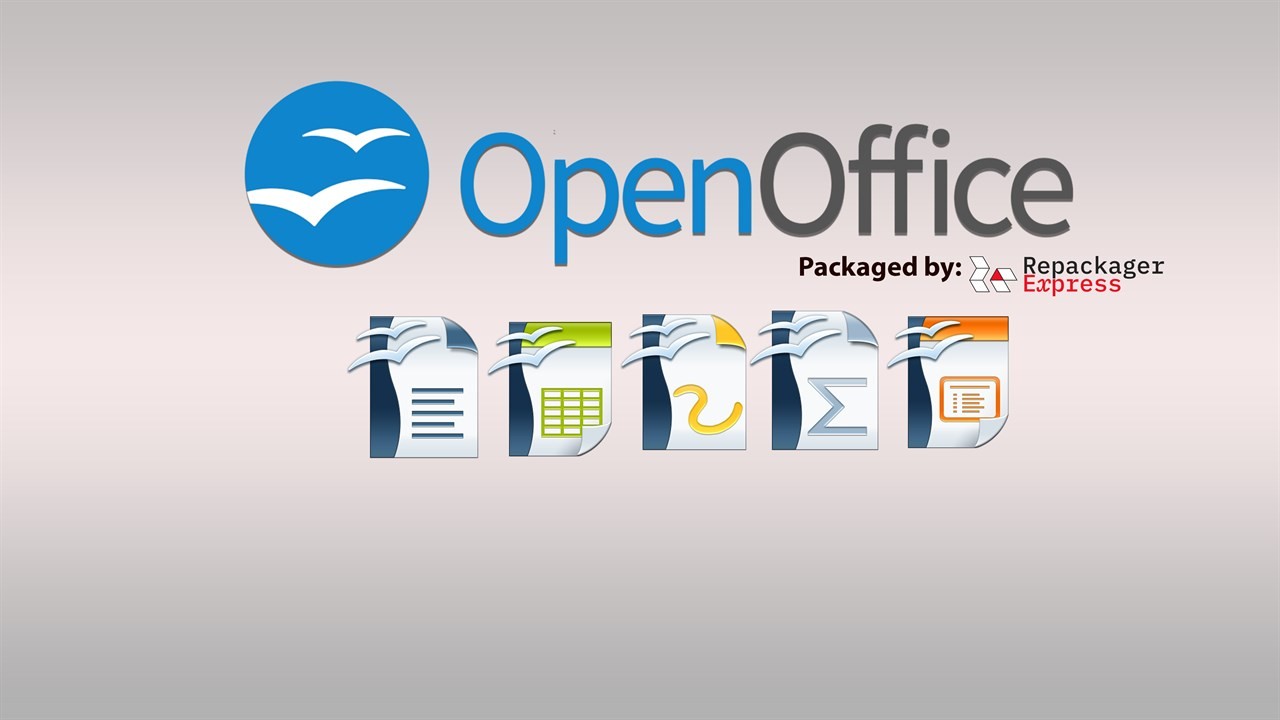
вариант Office 365 (в данном случае можно использовать пробный период на 30 дней с разрешенным объемом сохраненных данных в 1Тб, которых в процессе тестирования будет достаточно) – приложение нужно скачать, выбрать вариант (платно/бесплатно), ввести пароль от учетной записи пользователя;
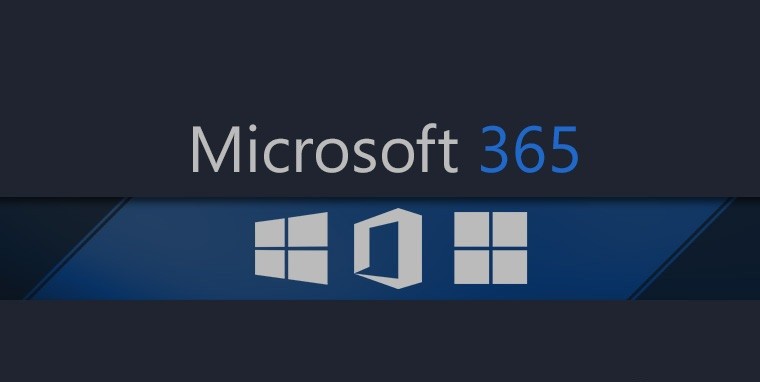
разработка типа ONLINE (утилита, которая работает по образцу установленных и привычных приложений через действующий на ПК браузер) – в папке «Майкрософт OneDrive» нужно изменить место сохранения на OneDrive, далее заходить через интернет.

Преимущества указанных продуктов позволят спустя некоторое время принять окончательное решение по установке постоянного пакета софтов:
- каждый из вариантов можно использовать некоторый период бесплатно, чтобы была возможность оценить работоспособность программы (по окончании действия пробного сервиса Офис предложит приобрести лицензию, что делать не обязательно);
- онлайн-версия – не требует скачивания и установки на персональное устройство, кроме того, можно настроить работу на нескольких устройствах одновременно.
Последний способ не требует переноса неоконченных файлов, для продолжения работы достаточно будет ввести пароль от зарегистрированного аккаунта.

Десятая Винда отличается от предыдущих по многим пунктам. После установки ОС потребуется установить стандартные пакеты программ, таких как Microsoft Office (Word, Excel и другие). На «десятку» можно загружать не все типы приложений, но можно выбрать из нескольких вариантов.
Выводы статьи
Операционная система Windows 10 выпускается в разных редакциях, которые отличаются функциональными возможностями, в зависимости от потребностей потребителей. Для домашнего использования рекомендованы версии: Windows 10 Домашняя и Windows 10 Профессиональная.
То, что существует несколько разновидностей Windows 10 знают многие, но далеко не все знают, какая Windows 10 лучше. В сегодняшней статье мы рассмотрим этот вопрос и выберем победителя.
Многие пользователи и на сегодняшний день ещё не могут для себя определить, какая Windows 10 лучше. Если говорить в целом о «десятке», то постепенно её делают более производительной, оптимизированной и удобной, чем та же «восьмёрка». Которую, кстати, взяли за основу для разработки новой операционной системы. Однако от такой основы мало что осталось, так как в десятой версии сделали слишком много изменений и трансформаций.
Выбрать победителя или лучшую версию по системным требованиям нельзя. Вы удивитесь, но и самая начальная сборка и самая продвинутая обладают абсолютно одинаковыми системными требованиями. Но тут есть несколько нюансов.
Хотя разработчики и декларируют, что их последнее детище сможет запросто работать на процессоре в 1 ГГц и оперативной памяти всего в 1 ГБ, но сегодня это далеко от реальности. В системе с такой конфигурацией можно будет только запустить калькулятор или плеер. Даже при этом будут ощущаться замедления в работе оборудования. Официально заявленные минимальные требования выглядят так:
- Процессор с частотой минимум 1 ГГц;
- ОЗУ для 32-битной системы – минимум 1 ГБ, и 2 ГБ для 64-битной;
- На жёстком диске нужно оставить 20 ГБ;
- Видеоадаптер, поддерживающий DirectX 9 и выше;
- Дисплей с разрешением минимум 800х600 пикселей.
Поэтому вы можете смело устанавливать ОС даже на старые ПК, но вот выбирать по тому, какая из них лучше благодаря требованиям, увы не получится.
